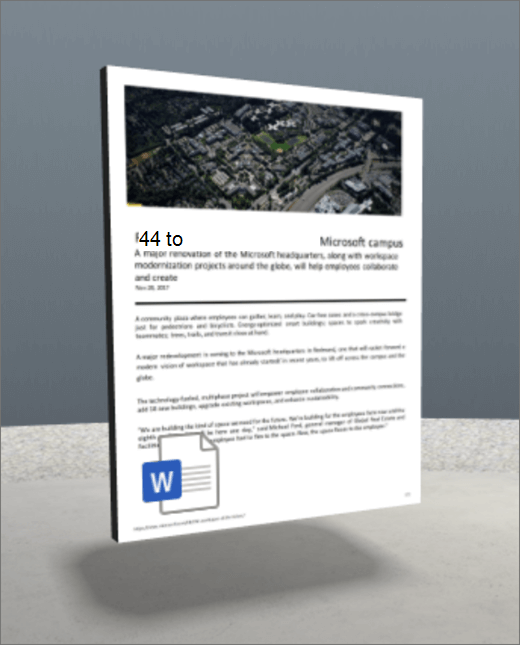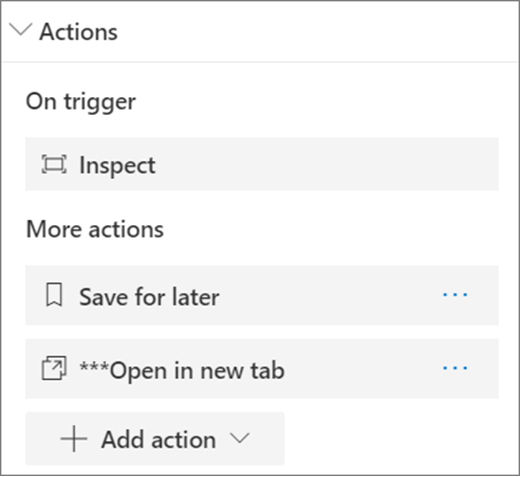Poznámka: Od marca 2025 sa plánuje zrušeniefunkcie Priestory SharePointu. Odporúčame preskúmať Microsoft Mesh pre nový imerzný 3D obsah v M365.
Webová časť Súbor a médiá zobrazuje prvú stranu dokumentu (napríklad Word, Excel, PDF alebo PowerPoint).
1. Ak ešte nie ste v režime úprav, v pravej hornej časti priestoru vyberte položku Upraviť.
2. Na plátne vyberte zakrúžkované + ikonu.
3. Vyberte položky Súbor a Médiá.
4. Kliknite na miesto webovej časti kdekoľvek na konštrukciu (podlaha).
5. Vo výbere súboru vyberte súbor, ktorý chcete použiť, a potom vyberte položku Otvoriť.
6. Vyberte webovú časť a potom vyberte ikonu ceruzky . Otvorí sa panel vlastností.
7. (Voliteľné) Vyberte a zadajte alternatívny text.
8. (Voliteľné) Ak chcete, aby sa pod položkami Súbor a Médiá zobrazovali pódium, vyberte položku Zobraziť pódium. Ak chcete nastaviť vzdialenosť medzi súbormi a médiami a pódium, použite jazdec Výška z pódia .
9. Vyberte položku Uložiť ako koncept alebo Publikovať.
Poznámka: Pokyny na zmenu veľkosti a umiestnenie webových častí nájdete v téme Pridanie a používanie webových častí v priestore SharePointu.
Pridanie akcií do súborov a médií
Akcie robia webové časti interaktívnymi. Počas upravovania webovej časti môžete vybrať akcie. Keď ušetríte miesto ako koncept alebo ho publikujete, stanú sa interaktívnymi. Pridávanie akcií je voliteľné.
1. Počas úprav vyberte webovú časť Súbor a Médiá a potom vyberte ikonu ceruzky . Otvorí sa panel vlastností. Posuňte sa nadol na položku Akcie.
2. Vyberte položku Pridať akciu.
-
Keď vyberiete webovú časť, spustí sa akcia Zapnuté .
-
Po kliknutí pravým tlačidlom myši (myši) alebo dlhom stlačení (ovládači) sa zobrazia ďalšie akcie .
Poznámka: Kontrola (približuje webovú časť) je predvolená akcia spúšťača Pri tejto webovej časti. Ak chcete nakonfigurovať ďalšie akcie, vyberte položku Pridať akcie a potom vyberte ... (tri bodky). Ak chcete zmeniť poradie akcií, presuňte ich do požadovaného poradia.
3. V prípade ďalších akcií vyberte jednu z nasledujúcich možností:
-
Uložiť na neskôr: Umožňuje divákom pridať tento súbor do svojej kolekcie Uložené na neskôr.
-
Otvorenie na novej karte: Otvorí celý dokument na novej karte.
-
Prepojenie na iné miesto: Otvorí prepojený priestor SharePointu.
-
Prepojenie na stránku alebo položku: Otvorí sa prepojená URL adresa (napríklad stránka SharePointu, verejná webová lokalita).
-
Prehrávanie zvuku: Prehrá priložený zvukový súbor.
4. (Voliteľné) Zadajte popis.
5. Ak chcete vyskúšať svoje akcie, vyberte položku Uložiť ako koncept alebo Publikovať.